Como alterar o tamanho do texto do aplicativo individual no iPhone
Miscelânea / / March 24, 2022
Você pode encontrar vários recursos de acessibilidade no iPhone. Alguns úteis incluem suporte para aparelhos auditivos, fala em texto e muito mais. Recentemente, toque de volta ingressou nesse clube com o iOS 15. No entanto, um interessante oculto é a capacidade de alterar o tamanho do texto ou o tamanho da fonte para um aplicativo específico.

Você pode dimensionar o texto em um iPhone, mas essa configuração se aplicaria ao texto em todo o sistema. Portanto, cada texto é muito maior ou menor, dependendo da sua escolha. Após o iOS 15, você pode definir um tamanho de texto diferente para cada aplicativo. Veja como você pode fazer isso.
O que é o tamanho do texto do aplicativo individual no iPhone
O aplicativo Configurações oferece uma configuração para alterar o tamanho do texto, mas isso se aplica a todos os aplicativos no iOS. Não havia como definir um tamanho de aplicativo de texto personalizado para cada aplicativo.
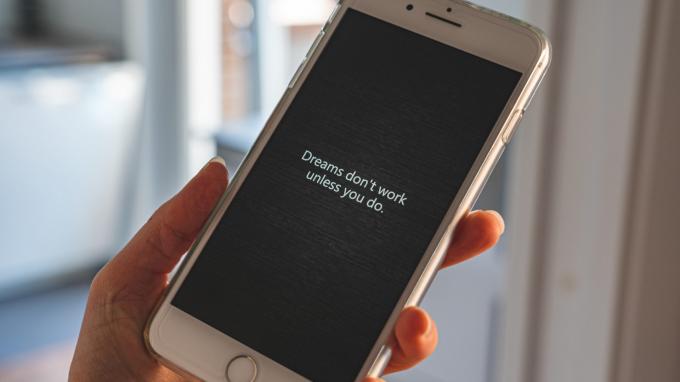
Com o tamanho de texto individual, você pode ter texto menor nos aplicativos de mídia social e fontes maiores para seu aplicativo de e-mail – apenas para facilitar a leitura de coisas importantes.
Como definir o tamanho do texto do aplicativo individual no seu iPhone
A opção está disponível para iPhone com iOS 15 ou posterior para ajustar o tamanho do texto para aplicativos individuais. Todos os dispositivos iPhone lançados após o iPhone 6S suportam esse recurso. Veja como você pode habilitá-lo.
Passo 1: Abra o aplicativo Configurações no seu iPhone e selecione a opção Centro de Controle.

Passo 2: Aqui, você verá uma lista de todas as alternâncias que você adicionou ao centro de controle. Role para baixo até a parte inferior e você encontrará o tamanho do texto. Toque no ícone verde '+' ao lado dele.

Etapa 3: Isso adicionará a alternância de tamanho do texto ao centro de controle. Você pode puxar para baixo na borda superior direita do seu iPhone para verificar se a alternância aparece no Centro de Controle. Se você estiver usando um iPhone com botão de início, deslize de baixo para cima para acessar o centro de controle.

Observe que, em vez do ícone '+', você vê um ícone '-' vermelho ao lado do Tamanho do texto, indica que a alternância do tamanho do texto já está presente no centro de controle. Nesse caso, você não precisa alterar nada neste menu.

Passo 4: Agora que você adicionou a alternância, abra um aplicativo no qual deseja alterar o tamanho do texto. Vamos considerar Configurações como um exemplo.

Etapa 5: Abra o centro de controle no seu iPhone e toque no botão Tamanho do texto.

Etapa 6: Uma nova página será aberta com um controle deslizante para ajustar o tamanho do texto. Você pode arrastar o controle deslizante para o valor desejado, dependendo se deseja aumentar ou diminuir o tamanho do texto.
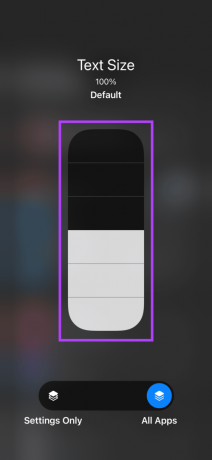
100% é o tamanho de texto padrão, deslizar para cima aumentará até 310% e deslizar para baixo reduzirá para 80%. As palavras 'Tamanho do texto' na parte superior da tela e o valor percentual exibido abaixo são indicativos do tamanho do texto atual para que você possa usá-lo como referência.
Etapa 7: Depois de definir o tamanho de texto desejado, arraste o controle deslizante horizontal na parte inferior para Somente configurações. Obviamente, o nome do aplicativo será diferente com base no aplicativo que você abrir.
Se você deseja alterar o tamanho do texto em todos os aplicativos para esse valor, pode deixá-lo em Todos os aplicativos.
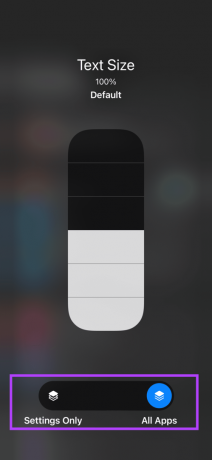
Etapa 8: Volte para o aplicativo e você verá que o tamanho do texto mudou para o valor desejado.
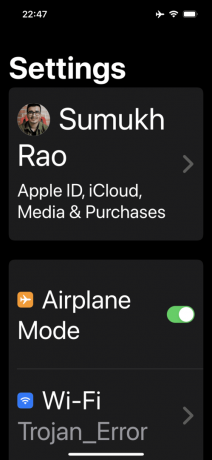
Etapa 9: Se o novo tamanho do texto for muito grande ou muito pequeno, você pode voltar ao centro de controle e alterá-lo adequadamente.
Agora você alterou com sucesso o tamanho do texto em um aplicativo individual no seu iPhone. Repita o mesmo processo da Etapa 4 em diante para todos os aplicativos necessários.
Use tamanhos de fonte diferentes em aplicativos individuais
Sinta-se à vontade para experimentar vários tamanhos de fonte em diferentes aplicativos. Fontes menores em um feed de rolagem vertical fazem sentido se você quiser visualizar mais conteúdo. Um tamanho de texto maior ajuda a tornar o conteúdo facilmente legível, especialmente para pessoas mais velhas.
Última atualização em 17 de março de 2022
O artigo acima pode conter links de afiliados que ajudam a dar suporte ao Guiding Tech. No entanto, isso não afeta nossa integridade editorial. O conteúdo permanece imparcial e autêntico.



